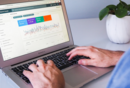DeepSeek +飞书多维表格太恐怖了!5分钟构建人生行程系统,可视化图表统计每天行程
在快节奏的现代生活中,如何高效地管理时间、记录日常行程并进行深度复盘,成为了许多人追求的目标。本文将介绍如何利用DeepSeek的AI技术和飞书多维表格,快速搭建一个属于自己的人生行程系统。
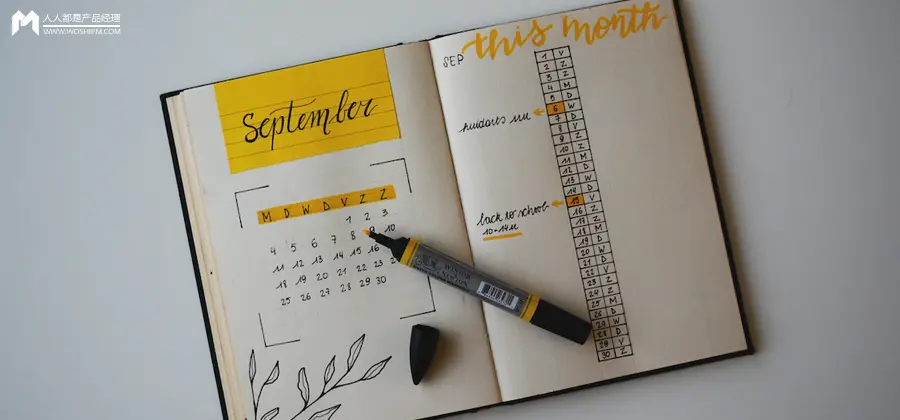
在日常生活中,我们通常会给自己制定一些计划,如每天读1小时书、每天运动1小时等等,但计划往往赶不上变化,为了看看自己的计划达成情况,我之前是通过表格进行打钩,如下图,但实践下来,还是觉得不够方便,数据不够直观
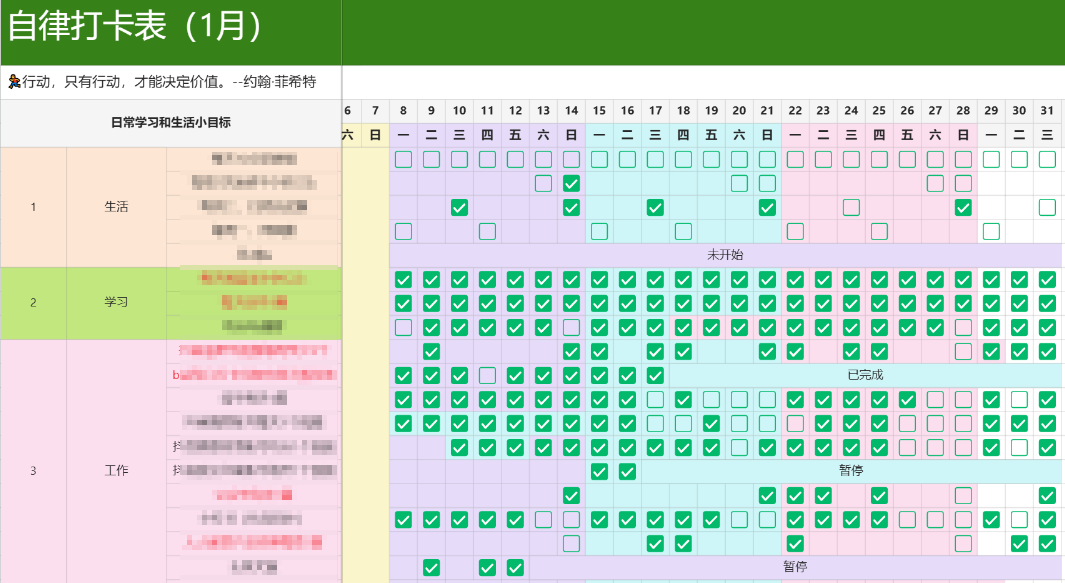
除此之外,我记录的一个目的是想知道自己每天除了上班,其他时间都在干些什么,用打卡的方式实在是有些局限,毕竟除了计划事项之外还会有其他突发事件也是值得记录的。
前几天刚好看到用AI去搭建一套人生管理系统,认真一看,好像还挺符合我的需求的,只需要我每天通过链接填写一个表单简单记录一下 ,表单如下:
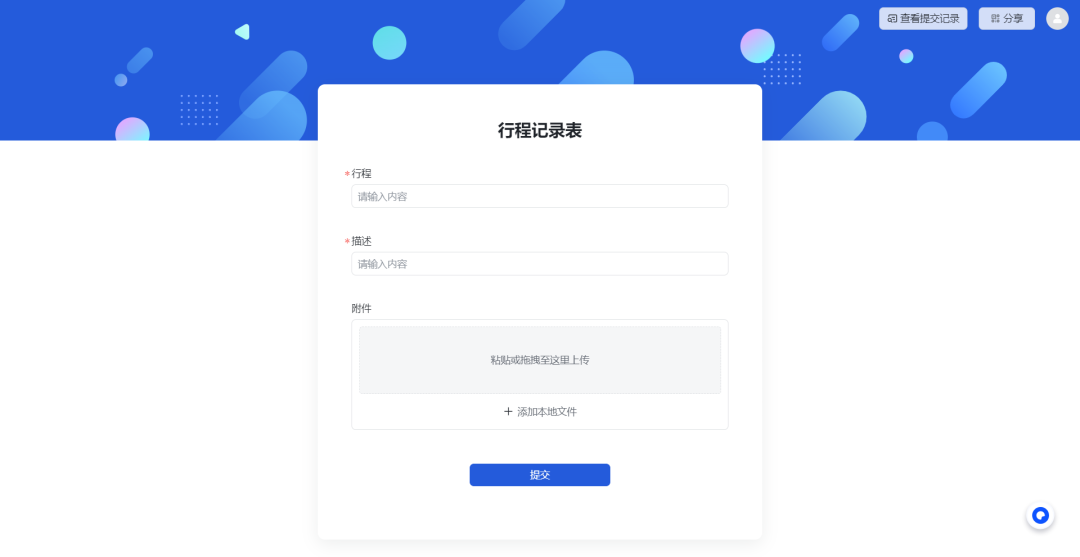
表单填写完成后,AI就可以自动帮我把事项进行分类,打好标签。
除此之外,借助飞书的多维表格,我还可以知道自己每天花费最多的是哪些事项,每个月的汇总数据全部都给我用图标方式搞好了,这简直是太方便了

画面视图的功能像一张一张的卡片,还有照片封面,看起来更加直观,就可以清晰的看到每一件事情
如果想要知道自己的数据分布情况,我们还可以去统计一下,通过数据更好的规范自己的人生
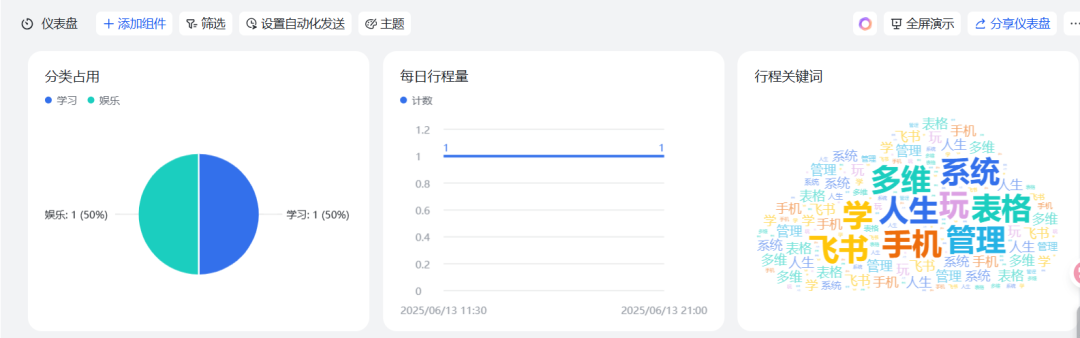
这篇文章,将教你如何搭建自己的人生系统,更好的记录自己的人生,步骤如下
一、创建多维表格
1、 进入飞书文档
链接:https://r17umlz4ry.feishu.cn/drive/home/
2、 新建多维表格
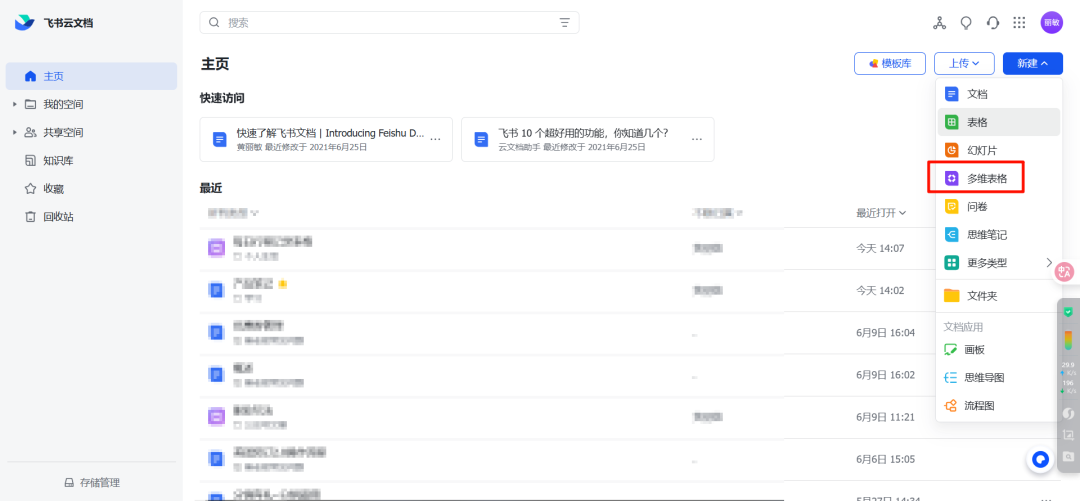
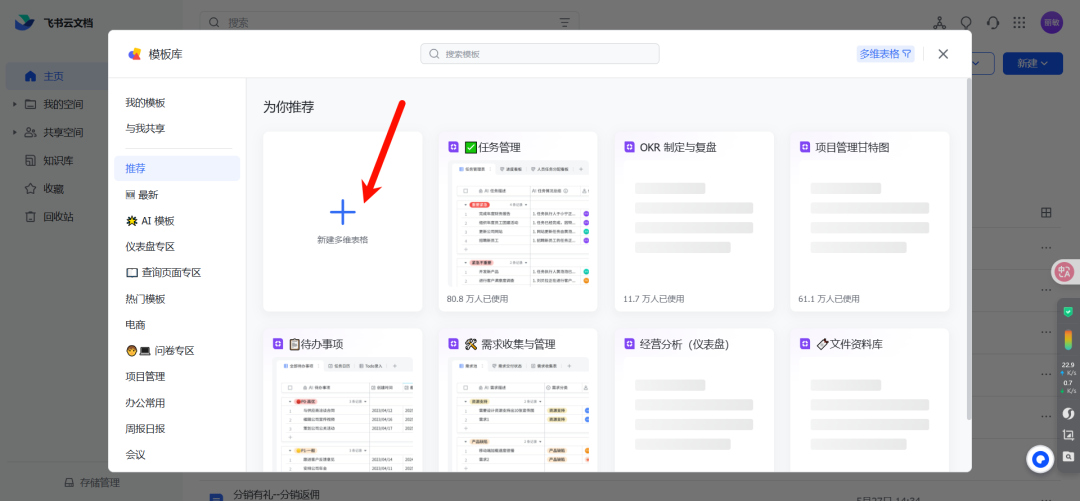
二、设置表格字段
在这一步,根据你的需求,设置对应的字段,以我自己为例,我的需求是记录我的日常行程,并对行程进行智能分类和总结,因此,我总共设置了6列,分别是
- 行程:即日常行程大标题,如写公众号
- 日期:行程对于的日期,可以不用自己填写,由多维表格自动记录填写的时间
- 分类:由deepseek自动分类
- 描述:描述该行程的具体内容
- 总结:由deepseek对你描述的行程内容进行总结概括
- 附件:该行程对应的图片文件等,由我自己上传
下面,我将对每一列的设置进行详细的介绍
首先,在对每一列字段进行设置时,通用的一个步骤是修改字段/列,操作如下
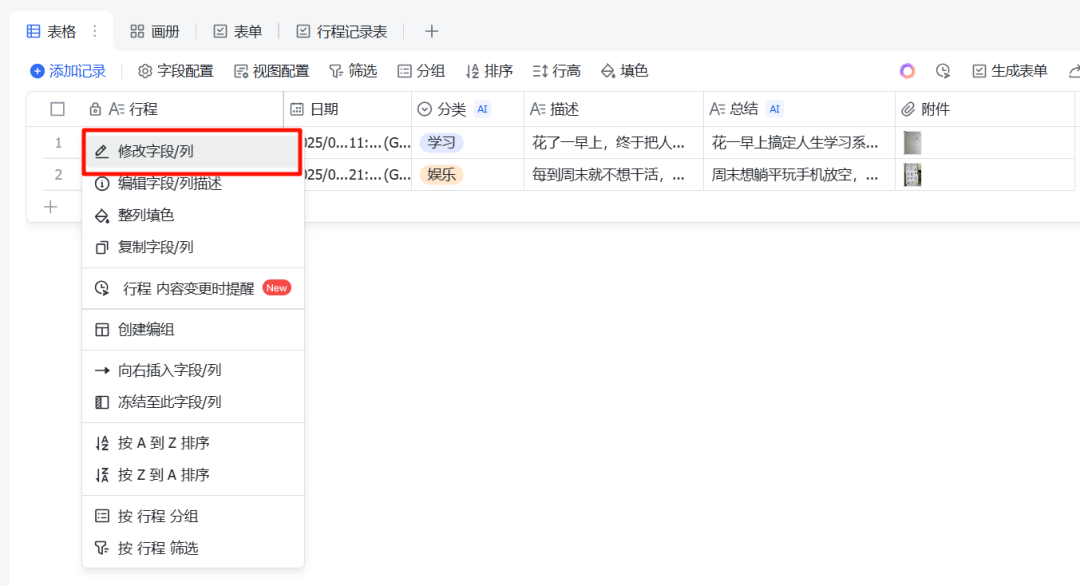
1. 【行程】设置
对于这一列,你只需要设置好名称和文本类型即可
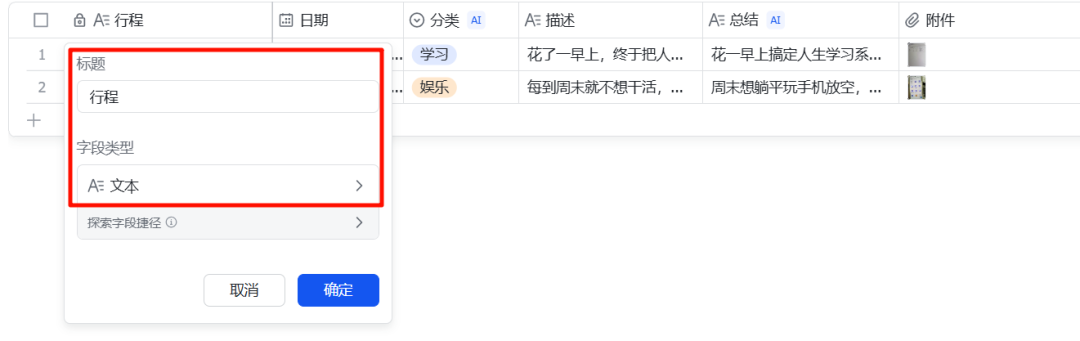
2. 【日期】设置
对这一列,除了设置名称和字段类型之外,还需要选择对应的日期格式,可根据个人需要选择,我自己使用的是包含具体时间的格式,
另外,需要注意的是,记得勾选“新纪录自动填写创建时间”,
这样的话,才能做到由表格自动填写当前日期,不用我们手动填写
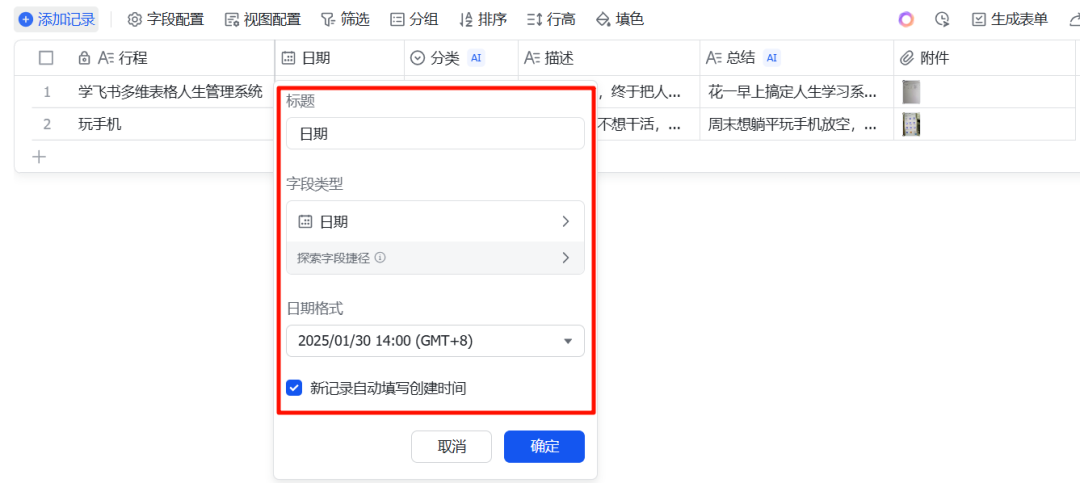
3. 【分类】设置
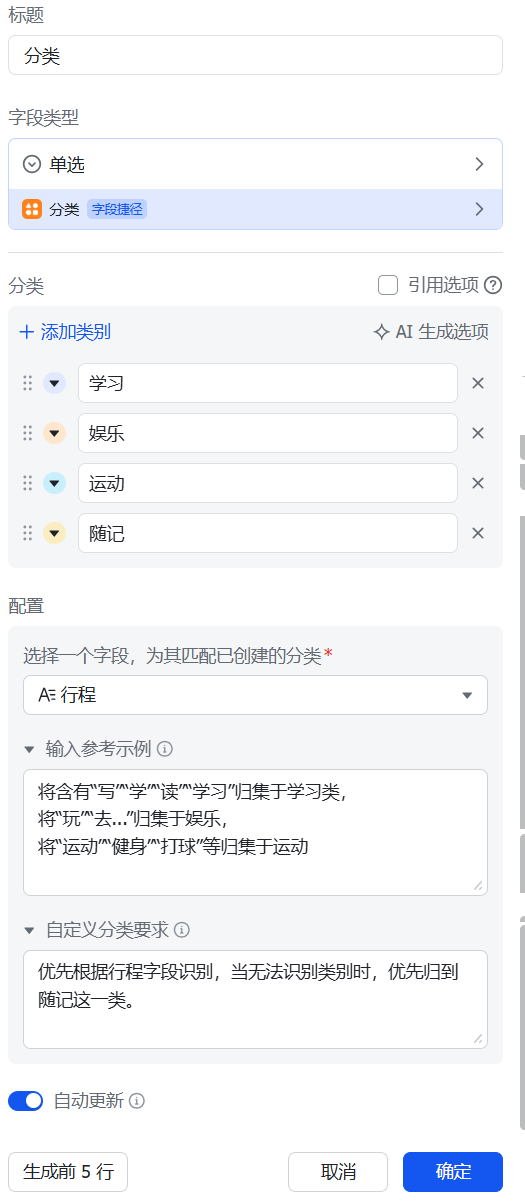
(1)标题:自己填写一个字段名称就可以了
(2)字段类型:选择字段类型为“分类”,同时点击“探索字段捷径”,选择分类
(3)分类:点击“添加类别”,在这里设置你自己总结的分类,比如我的分类有:学习、娱乐、运动、随记,于是便设置了这4个分类
(4)配置:这一步主要设置的是你希望AI根据哪一个字段进行分类,并且分类的一句是什么
- 选择字段:我这里选择的是“行程”这个字段,因为我希望AI根据我这个字段的内容进行智能分类
- 输入参考示例、自定义分类要求:这一步主要告诉AI分类的依据,我设置的结果如下:
输入参考示例
- 将含有“写” “学” “读” “学习”归集于学习类
- 将“玩” “去…”归集于娱乐
- 将“运动” “健身” “打球”等归集于运动
- 自定义分类要求
- 优先根据 “行程” 字段识别,当无法识别类别时,优先归到随记这一类。
(5)最后,记得勾选自动更新,这样的话,每次你输入行程后,AI就会自动根据我们设定的规则进行自动分类
4. 【描述】设置
你只需要设置好名称和文本类型即可
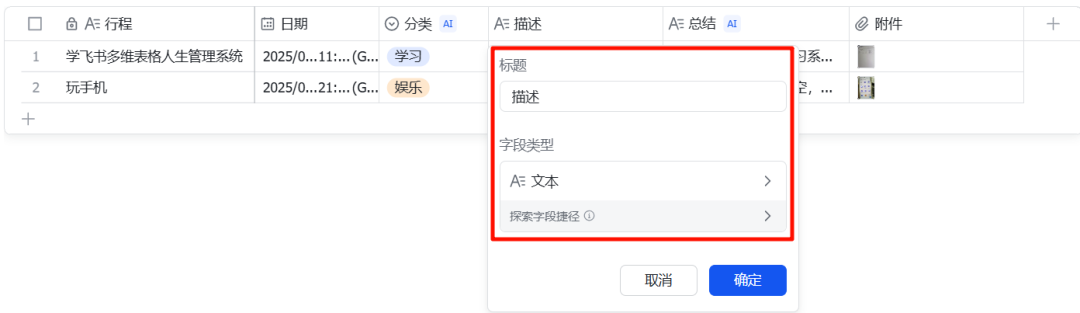
5. 【总结】设置
因为【描述】这个字段是由我自己填写的,内容比较多,看起来比较麻烦,所以让AI帮我总结一下
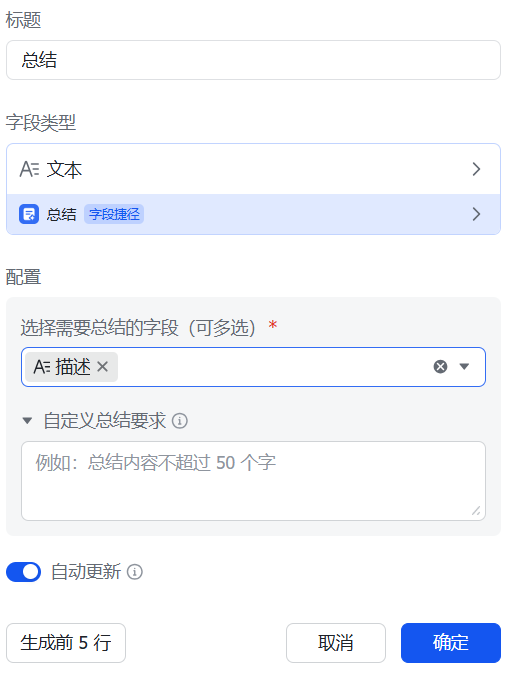
(1)填写标题
(2)设置文本类型,字段捷径选择“总结”
(3)配置:选择需要总结的字段并自定义总结要求,我这里没什么要求,所以就由ai自动去写就可以了,你也可以写要求,比如“20字以内”等
(4)自动更新:记得勾选自动更新,这样的话,每次你输入描述后,AI就会自动进行总结
6. 【附件】设置
这一步也没什么好说的,就是方便你上传图片文件而已
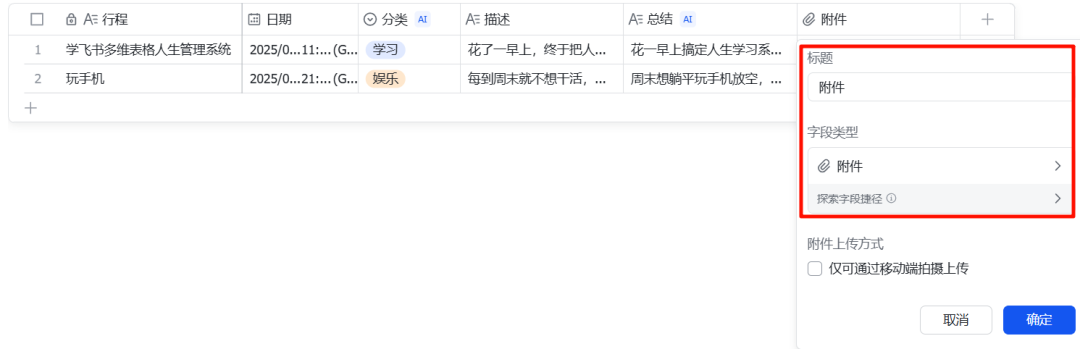
三、构建表单
使用这个系统的一个核心是每次记录时,不用专门去打开表格进行记录,每次打开表格真的很烦躁,而且坚持不了2天就放弃了,而飞书多维表格的表单输入形式就挺好用的,步骤如下
1. 点击上方的“+”号新建表单视图
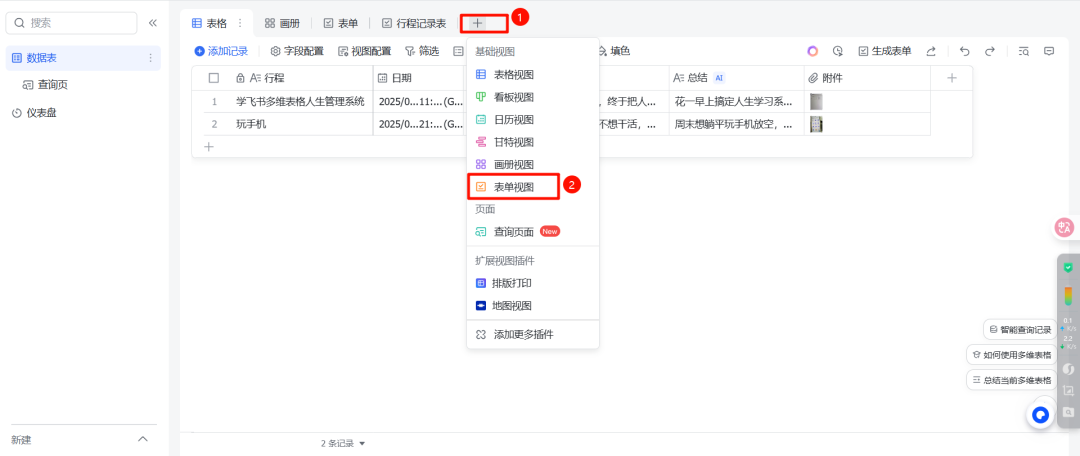
2. 表单视图创建完成后,根据需要进行表单字段的设置,哪些选填哪些必填,如果是AI生成的,我们可以设置成选填或者删除对应的字段,最终,我的表单设置如下:
行程和描述必填,附件选填,而日期、分类、总结这3个字段由于是AI自动更新的,所以我的表单不展示这些字段,
当然了,你想要自己填写也是可以的,如果你设置了这3个字段,那么AI就不会帮你自动生成
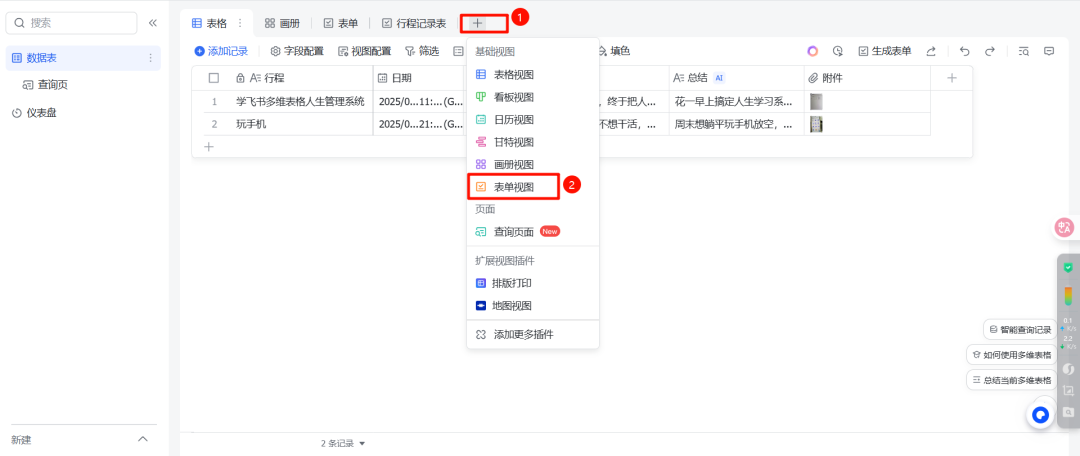
3. 开启分享
表单设置完成后,即可开启进行分享,这样的话,你可以直接将二维码或链接保存在微信,每天在微信打开进行表单填写即可轻松记录了
当然为了追求极致的速度,你可以直接将表单界面放在微信浮窗,填写只要轻轻一滑,就能快速填写啦
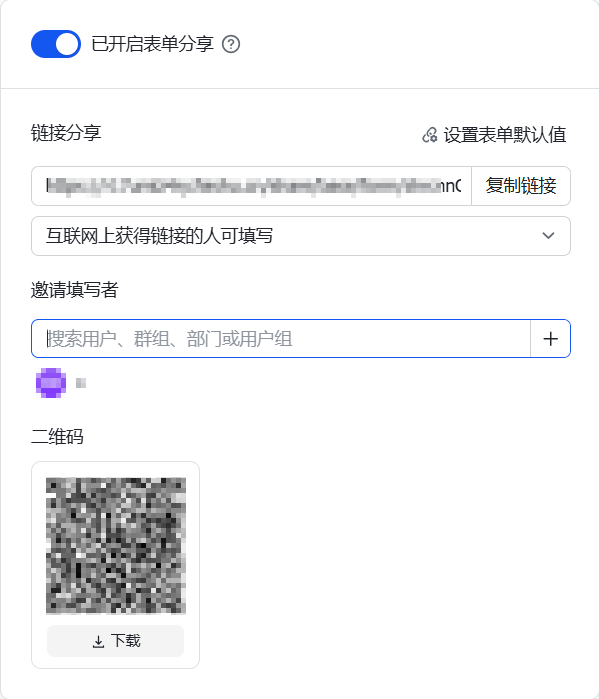
四、构建仪表盘
有了表格数据之后,为了定期进行复盘,统计自己的时间都花到哪里去了,我们可以通过表盘清晰的进行查看,步骤很简单:只需要点击仪表盘,选择对应的图表即可,逼格瞬间就上来了
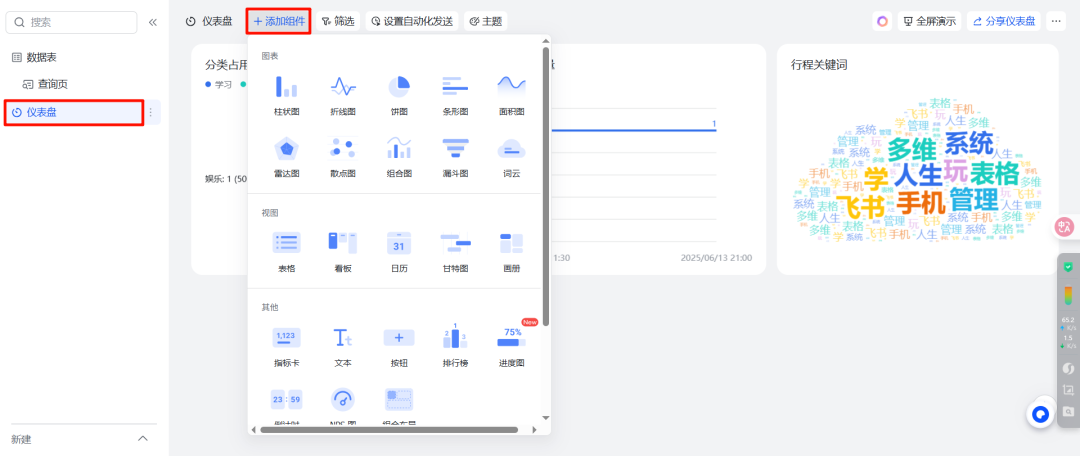
其实多维表格的功能远不止这些,甚至可以搭建工作流,效果杠杠的,以上就是用AI数字化统计行程,搭建人生系统的全流程操作,希望对你有所启发
本文由人人都是产品经理作者【诺儿笔记本】,微信公众号:【诺儿笔记本】,原创/授权 发布于人人都是产品经理,未经许可,禁止转载。
题图来自Unsplash,基于 CC0 协议。
- 目前还没评论,等你发挥!


 起点课堂会员权益
起点课堂会员权益